Jak korzystać z Menedżera reklam Snapchata w 2022 roku: przewodnik
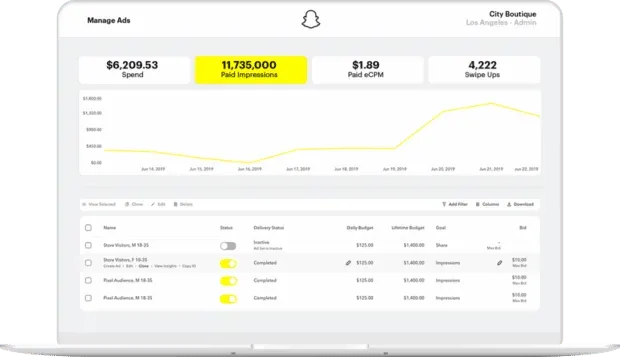
Snapchat Ads Manager to cenne narzędzie dla każdej firmy, która chce tworzyć samoobsługowe reklamy na Snapchacie.
Chociaż w dzisiejszych czasach o Snapchacie słyszy się mniej, widownia platformy wciąż rośnie, a całkowity potencjalny zasięg reklam wynosi 616,9 miliona użytkowników, co oznacza 20-procentowy wzrost rok do roku.
Dowiedz się więcej o Menedżerze reklam Snapchat: czym jest, jak się po nim poruszać i jak go używać do tworzenia skutecznych reklam Snapchat.
Co to jest Menedżer reklam Snapchata?
Snapchat Ads Manager to własny pulpit nawigacyjny Snapchata do tworzenia, zarządzania i raportowania reklam i kampanii Snap.
Pulpit nawigacyjny zawiera również Laboratorium kampanii, platformę testową, która pomaga ulepszać reklamy, dowiadując się, co działa najlepiej.
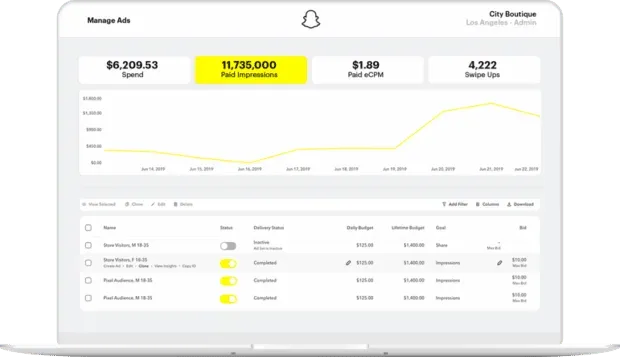
źródło: Snapchat
Zanim będziesz mógł korzystać z Menedżera reklam Snapchat, będziesz potrzebować konta biznesowego Snapchat – więc zacznijmy od tego.
Jak założyć konto firmowe Snapchata
Krok 1: Przejdź do Menedżera reklam Snapchata . Jeśli nie masz jeszcze osobistego konta Snapchat, kliknij Zarejestruj się obok Nowość w Snapchacie.
Krok 2: Wprowadź dane swojej firmy, aby utworzyć konto firmowe Snapchata.
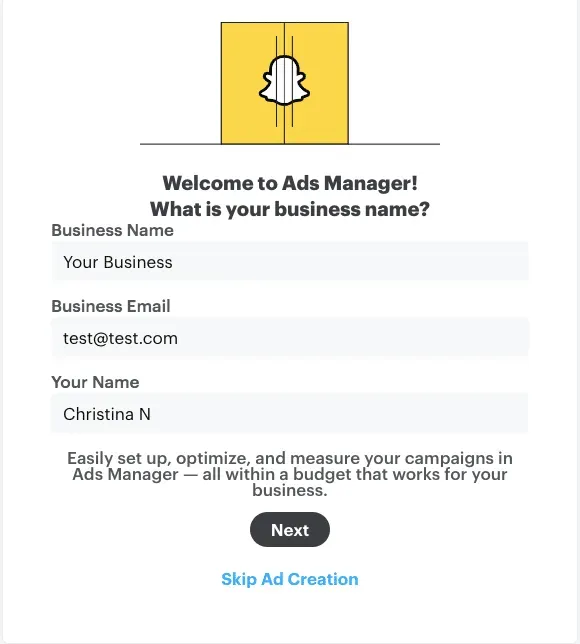
Stąd możesz również utworzyć profil publiczny dla swojej firmy Snapchat, ale porozmawiamy o tym w ostatniej części tego posta. W międzyczasie zacznijmy tworzyć pierwszą kampanię reklamową Snapchata.
Jak tworzyć reklamy w Menedżerze reklam Snapchata
Samoobsługowy menedżer reklam Snapchata oferuje dwa różne sposoby tworzenia reklam: tworzenie zaawansowane lub tworzenie natychmiastowe.
Podstawowe: Twórz reklamy za pomocą Menedżera reklam Snapchata Natychmiastowe tworzenie
Błyskawiczne tworzenie umożliwia tworzenie reklam za pomocą zaledwie kilku kliknięć, ale nie jest dostępne do wszystkich celów. Aby rozpocząć, otwórz Menedżera reklam i wybierz opcję Utwórz błyskawiczne.
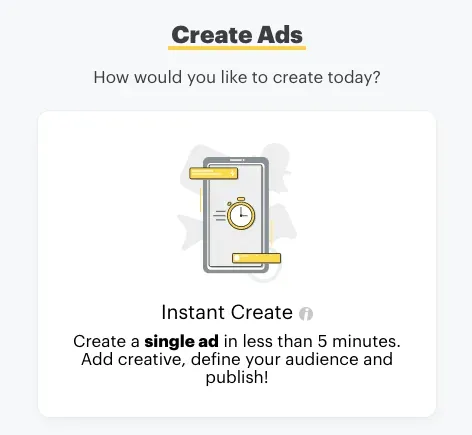
Źródło: Menedżer reklam Snapchata.
Krok 1: wybierz cel
Wybierz jeden z dostępnych celów reklamowych:
- wizyty w witrynie
- promować lokalne miejsce
- połączenia i wiadomości
- instalacja aplikacji
- wizyty aplikacji
Następnie wprowadź odpowiednie dane w zależności od celu. Na przykład w przypadku odwiedzin w witrynie wprowadź swój adres URL. Możesz także wybrać opcję automatycznego importowania zdjęć ze swojej witryny, aby jeszcze bardziej ułatwić tworzenie reklam. Następnie kliknij Dalej.
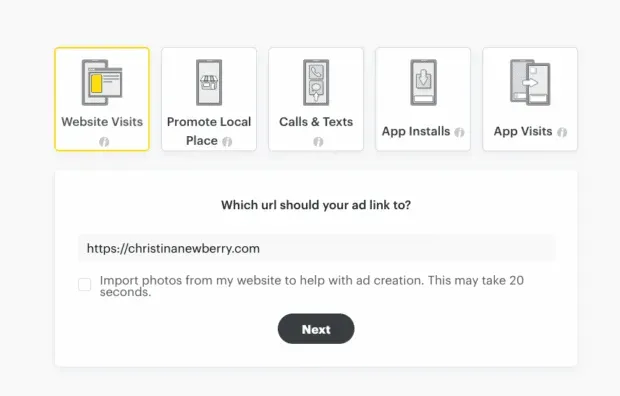
Krok 2. Dodaj ogłoszenie
Prześlij zdjęcie lub film, jeśli nie zaimportowałeś treści ze swojej witryny.
Wpisz nazwę i tytuł swojej firmy, a następnie wybierz wezwanie do działania i szablon. Jeśli podoba Ci się podgląd reklamy, kliknij Dalej.
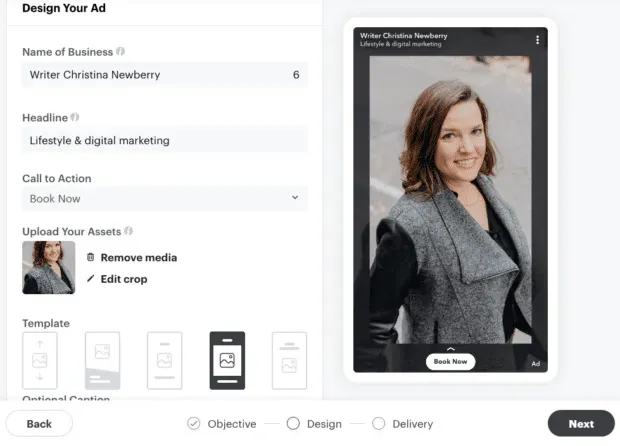
Krok 3. Wybierz opcje wysyłki
Ustaw kierowanie reklam oraz ustaw budżet i termin. Możesz wybrać budżet dzienny od 5 USD.
Wprowadź dane do płatności i kliknij „Opublikuj”, a Twoja reklama będzie gotowa!

Opcjonalnie: Utwórz reklamy za pomocą Menedżera reklam Snapchata Zaawansowane tworzenie
Niezależnie od tego, czy chcesz zachęcać do zakupów, czy tworzyć wiele zestawów reklam, zaawansowane tworzenie jest najlepszym rozwiązaniem. Aby rozpocząć, otwórz Menedżera reklam i wybierz Zaawansowane tworzenie.
Krok 1: wybierz cel
Do wyboru jest 11 celów, pogrupowanych w kategorie świadomości, uwagi i konwersji. Na potrzeby tego wpisu jako cel wybierzemy Zaangażowanie.
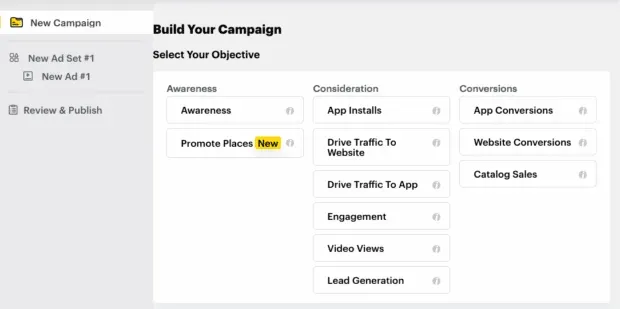
Krok 2. Wybierz Szczegóły kampanii
Nazwij kampanię, wybierz daty rozpoczęcia i zakończenia kampanii oraz wybierz budżet kampanii. Minimalny dzienny limit wydatków na kampanię wynosi 20 USD, ale w kolejnym kroku możesz wybrać dzienny budżet zestawu reklam w wysokości 5 USD lub więcej.
Tutaj możesz również wybrać, czy chcesz skonfigurować test podziału. Jest to opcjonalna funkcja, którą wyjaśnimy w ostatniej części tego posta. Na razie możesz wyłączyć testowanie podziału.
Krok 3: Utwórz grupy reklam
Nazwij swój pierwszy zestaw reklam, wybierz daty rozpoczęcia i zakończenia zestawu reklam oraz wybierz budżet zestawu reklam.
Następnie wybierz miejsca docelowe. Dla początkujących najlepsze jest automatyczne umieszczanie. Jeśli masz wyniki testów wskazujące konkretne miejsca docelowe, które są dla Ciebie najlepsze, możesz wybrać miejsca docelowe, na których chcesz się skoncentrować. Możesz także użyć miejsc docelowych, aby uwzględnić lub wykluczyć określone kategorie treści lub wydawców.
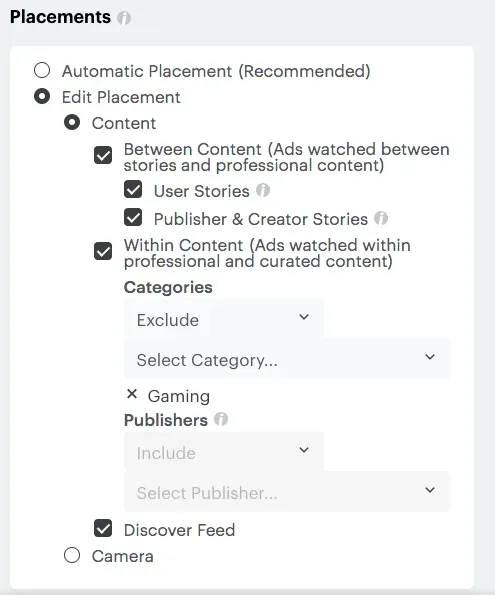
Grupę reklam można kierować na podstawie lokalizacji, danych demograficznych i urządzenia. Możesz także użyć wstępnie zdefiniowanych odbiorców na podstawie zainteresowań i zachowań lub dodać własnych niestandardowych odbiorców. Podczas pracy z kierowaniem zobaczysz szacunkową wielkość grupy odbiorców po prawej stronie ekranu.
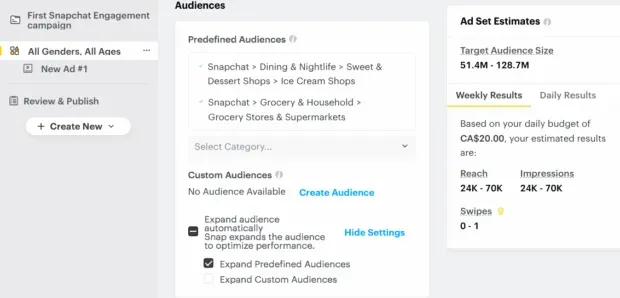
Na koniec wybierz cel swojej reklamy – „Przesuń w górę” lub „Otwórz historię”. Jeśli wybierzesz Story Opens, będziesz musiał utworzyć Story Ad. Tutaj również wybierasz strategię ustalania stawek. W większości przypadków zalecaną opcją jest automatyczne licytowanie. Gdy jesteś zadowolony ze wszystkich dokonanych wyborów, kliknij Dalej.
Krok 4. Dodaj ogłoszenie
Wpisz nazwę swojej firmy i tytuł reklamy. Możesz przesyłać obrazy, tworzyć nowe lub wybierać istniejące treści ze swojego konta Snap.
Wybierz załącznik. Chociaż jest to trochę mylące określenie, po prostu chodzi o to, jak użytkownicy będą wchodzić w interakcję z Twoją reklamą: połączenie, tekst lub soczewka AR. Wybrany załącznik wpłynie na dostępne wezwania do działania.
Jeśli jesteś zadowolony z reklamy, kliknij Wyświetl i opublikuj.
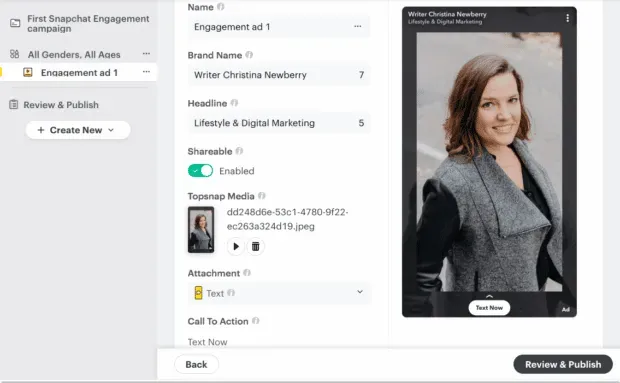
Krok 5: Zakończ swoją kampanię
Przejrzyj szczegóły kampanii, dodaj metodę płatności i kliknij Opublikuj kampanię.
Przydatne funkcje Menedżera reklam Snapchata
Teraz, gdy znasz podstawy konfigurowania kampanii Snapchat Ad Manager, przyjrzyjmy się niektórym bardziej zaawansowanym funkcjom tego narzędzia.
Profile publiczne
Snapchat niedawno uruchomił publiczne profile dla firm. To jest stała strona profilu Twojej firmy, która służy jako strona domowa dla całej Twojej organicznej zawartości Snapchata, w tym przedmiotów do kupienia.
Gdy tworzysz reklamę za pomocą Menedżera reklam Snapchata, Twoje zdjęcie profilowe i imię i nazwisko pojawiają się w lewym górnym rogu reklamy i są połączone z Twoim profilem publicznym.
Aby utworzyć profil publiczny:
Krok 1: Przejdź do Menedżera reklam i wybierz „Profile publiczne” z menu rozwijanego po lewej stronie.
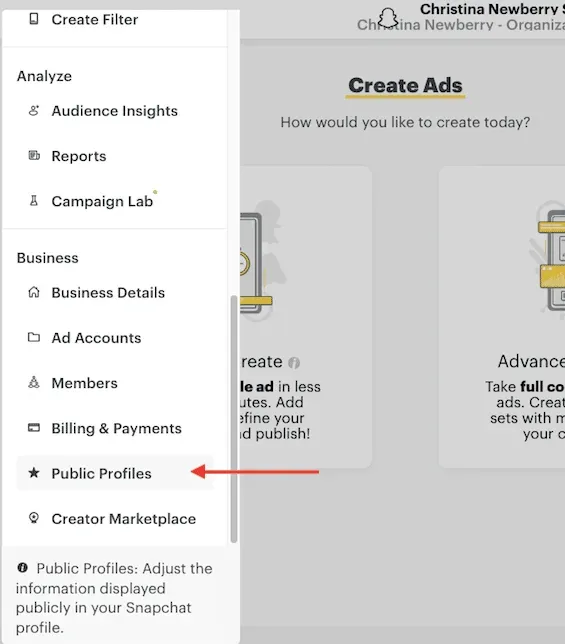
Krok 2: Prześlij swoje zdjęcie profilowe, a następnie dodaj zdjęcie bohatera (baner), biografię, kategorię, lokalizację i stronę internetową.
Jeśli masz już profil publiczny, musisz połączyć go ze swoim kontem reklamowym:
- W Menedżerze reklam wybierz Profile publiczne z menu rozwijanego po lewej stronie.
- Wybierz swój profil, kliknij Ustawienia, a następnie +Połącz z kontem reklamowym. Możesz połączyć jeden profil publiczny ze 100 kontami reklamowymi.
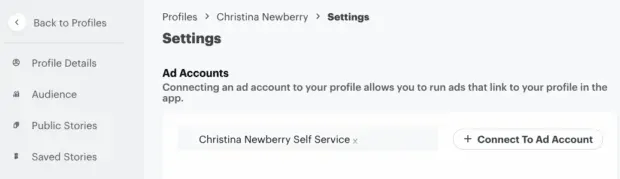
Testy dzielone
Snapchat Ad Manager oferuje wbudowaną funkcję testów dzielonych. Możesz użyć tego narzędzia do przetestowania następujących zmiennych:
- twórczy
- Publiczność
- Zakwaterowanie
- Cel
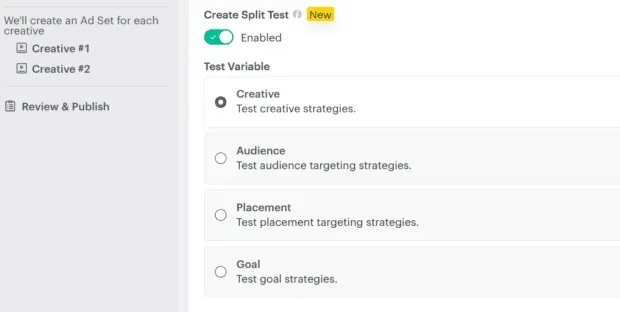
Podczas tworzenia testu podziału będziesz mieć osobny zestaw deklaracji dla każdej zmiennej, którą chcesz przetestować.
Załóżmy, że chcesz przetestować swoją reklamę. Otrzymasz różne zestawy reklam z tymi samymi odbiorcami, miejscami docelowymi i ustawieniami wyświetlania, więc wiesz, że kreacja naprawdę robi różnicę w wynikach.
Twój budżet jest również dzielony równo na zestawy reklam, więc wiesz, że każdy ma równe szanse. Wyniki testu podzielonego pokażą, która grupa reklam ma najniższy koszt na cel, a także wynik pewności, który powie Ci, jak pewny jest Snapchat w wynikach testu. To znaczy, jakie jest prawdopodobieństwo, że ten zestaw reklam wygra ponownie, jeśli przeprowadzisz ten sam test po raz drugi?
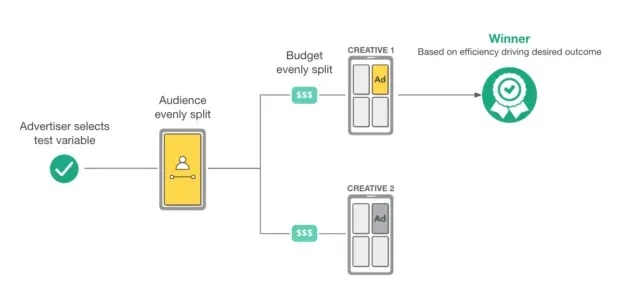
Źródło: Snapchat Business
Menedżer reklam wyświetli ikonę gwiazdki obok zwycięskiego zestawu reklam z opcją Uruchom jednym kliknięciem, aby utworzyć nową kampanię w oparciu o zwycięską zmienną.
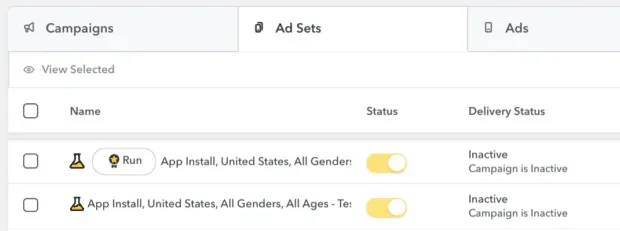
Źródło: Snapchat Business
Zaawansowane kierowanie
Snapchat Ads Manager oferuje kilka poziomów zaawansowanego targetowania, które pomogą Ci maksymalnie wykorzystać budżet na Snap Ads:
- Lokalizacje: wybierz określone lokalizacje do uwzględnienia lub wykluczenia.
- Dane demograficzne: kierowanie według wieku, płci i języka.
- Styl życia: od poszukiwaczy przygód po entuzjastów wystroju wnętrz, techników i miłośników gadżetów, kieruj reklamy do ludzi w oparciu o wstępnie zdefiniowaną grupę odbiorców Snapchata.
- Odwiedzający: kieruj reklamy do osób na podstawie miejsc, które odwiedzają za pomocą urządzenia mobilnego, od klubów nocnych po pola golfowe i banki.
- Urządzenie: kierowanie według systemu operacyjnego, marki urządzenia, typu połączenia i operatora sieci komórkowej.
- Snap Audience Match: Użyj listy adresów e-mail, numerów telefonów lub identyfikatorów urządzeń, aby dotrzeć do klientów, którzy mieli z Tobą kontakt w przeszłości.
- Podobni odbiorcy: kieruj reklamy do użytkowników Snapchata o cechach podobnych do Twoich obecnych klientów.
- Pixel Custom Audiences: Kieruj reklamy do osób, które weszły w interakcję z witryną Twojej marki (znane również jako retargetowanie).
- Odbiorcy interakcji z reklamą: kieruj reklamy do osób, które wcześniej wchodziły w interakcje z Twoimi reklamami Snap.
- Odbiorcy interakcji profilu: Kieruj reklamy do osób, które weszły w interakcję z Twoim publicznym profilem Snapchata.
Snap Pixel
Snap Pixel to fragment kodu, który instalujesz w swojej witrynie, aby mierzyć wydajność kampanii reklamowych Snapchata.
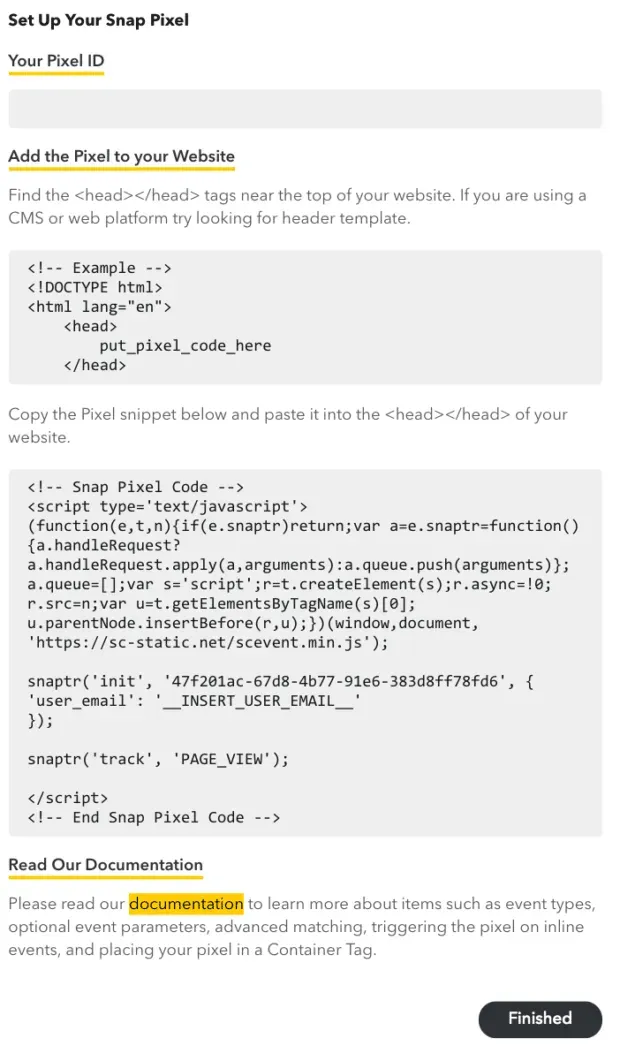
Źródło: Snapchat Business
Aby skonfigurować Snap Pixel w Menedżerze reklam:
1. W Menedżerze reklam kliknij Menedżera zdarzeń w menu rozwijanym po lewej stronie.
2. Kliknij „Nowe źródło zdarzenia”, a następnie wybierz „Internet”.
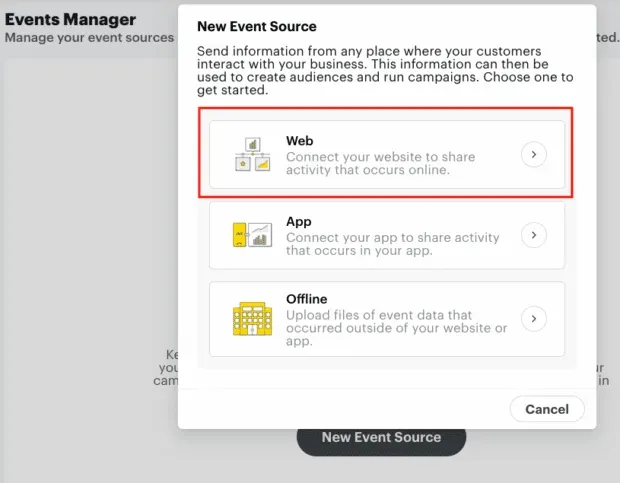
3. Kliknij Prześlij, aby wygenerować piksel, a następnie wybierz, czy zainstalujesz piksel na swojej stronie internetowej (kod piksela), czy użyjesz integracji innej firmy.
4. Z menu rozwijanego po lewej stronie kliknij Zarządzaj reklamami i wybierz zestaw reklam, który chcesz śledzić. Wybierz „Edytuj”, a następnie przełącz „Piksel kotwicy” na „Dołączony”.
Nie zapomnij zainstalować kodu Pixela na swojej stronie.
Giełda dla autorów
W Menedżerze reklam Snapchata kliknij opcję Rynek twórców w menu rozwijanym po lewej stronie, aby połączyć się z twórcami specjalizującymi się w tworzeniu obiektywów AR dla Snapchata. Kliknij profil dowolnego autora, aby zobaczyć przykłady jego prac oraz oceny.
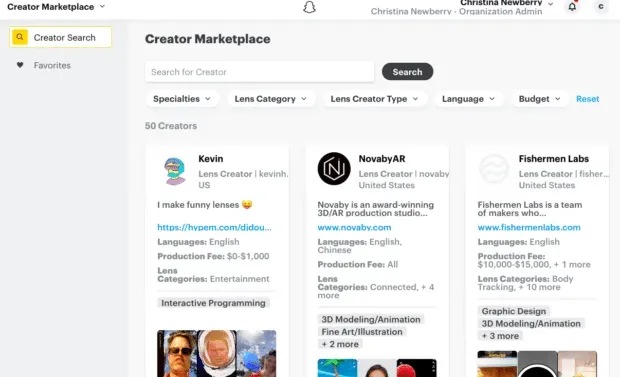
Po nawiązaniu współpracy z twórcą w celu opracowania obiektywu AR możesz dołączyć go do swoich reklam na Snapie jako załącznik.
Szablony reklam
Podczas procesu tworzenia reklamy w trybie tworzenia zaawansowanego masz możliwość utworzenia reklamy na podstawie istniejącego szablonu reklamy wideo Snapchata.
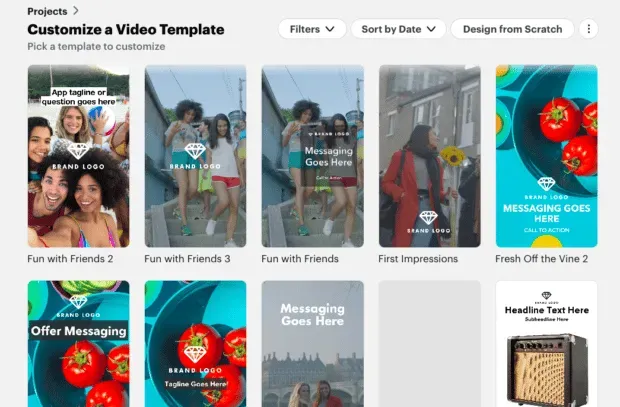
Dla każdej warstwy szablonu możesz przesłać lub zaimportować własną treść albo wybrać z wbudowanej biblioteki Menedżera reklam Snapchata.
Możesz także przesłać własny szablon, aby ułatwić tworzenie spójnych reklam w przyszłości.
Analityka reklam na Snapchacie
Karta Zarządzanie reklamami w Menedżerze reklam pokazuje skuteczność Twoich reklam Snap Ads na podstawie wybranych wskaźników. Na tej karcie możesz również zobaczyć swoje dzienne wydatki w Menedżerze reklam Snapchata.
W Menedżerze reklam kliknij Zarządzaj reklamami w menu rozwijanym po lewej stronie. U góry ekranu możesz skorzystać z zakładek, aby zobaczyć różne wykresy przedstawiające najtrafniejsze dane w zależności od zdarzenia, pod kątem którego optymalizowane są Twoje reklamy.
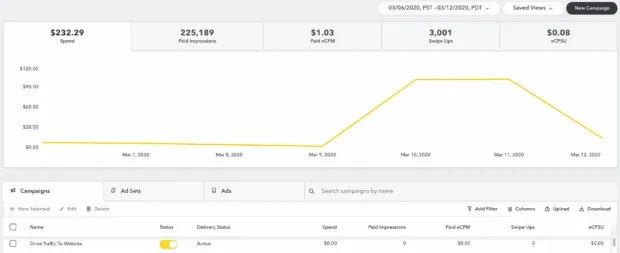
Źródło: Snapchat Business
Wybierz opcję Dostosuj kolumny, aby wybrać określone dane do wyświetlenia w tabeli Zarządzanie reklamami, a następnie użyj tych kolumn do utworzenia niestandardowego raportu. Gdy masz już potrzebne kolumny, kliknij Pobierz, dostosuj raport i kliknij Eksportuj.
Możesz także tworzyć niestandardowe raporty e-mail, klikając „Raporty” w menu rozwijanym po lewej stronie.
Statystyki oglądalności
Narzędzie Snapchat Audience Insights w Menedżerze reklam pomaga lepiej zrozumieć grupę docelową, dzięki czemu możesz tworzyć trafniejsze reklamy i treści organiczne.
W Menedżerze reklam wybierz Statystyki odbiorców z menu rozwijanego po lewej stronie. Po lewej stronie ekranu wprowadź docelowe dane demograficzne, informacje o lokalizacji, zainteresowania i/lub urządzenia. Gdy to zrobisz, dane zostaną zaktualizowane dla Twojego wyboru.
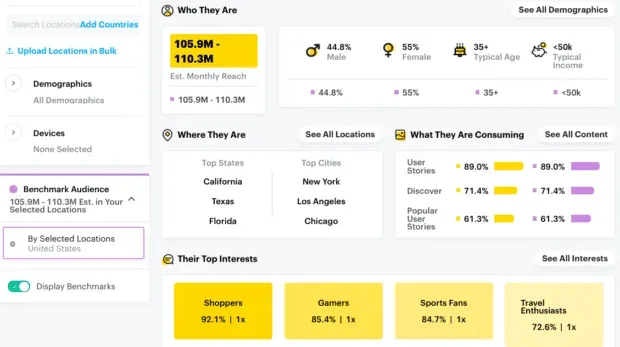
Tutaj możesz uzyskać cenne informacje. Na przykład, jeśli przesłałeś grupę niestandardowych odbiorców, będziesz mógł zobaczyć (a tym samym kierować reklamy) na ich najważniejsze zainteresowania. Będziesz także mógł zobaczyć ich podział demograficzny, co pomoże Ci lepiej zrozumieć, jak tworzyć trafne treści i kierować reklamy w przyszłości.
Hootsuite na Snapchacie! Kliknij ten link na swoim urządzeniu mobilnym, aby przejść bezpośrednio do profilu Hootsuite, lub zeskanuj poniższą przystawkę, aby dodać Hootsuite do listy znajomych na Snapchacie.




Dodaj komentarz